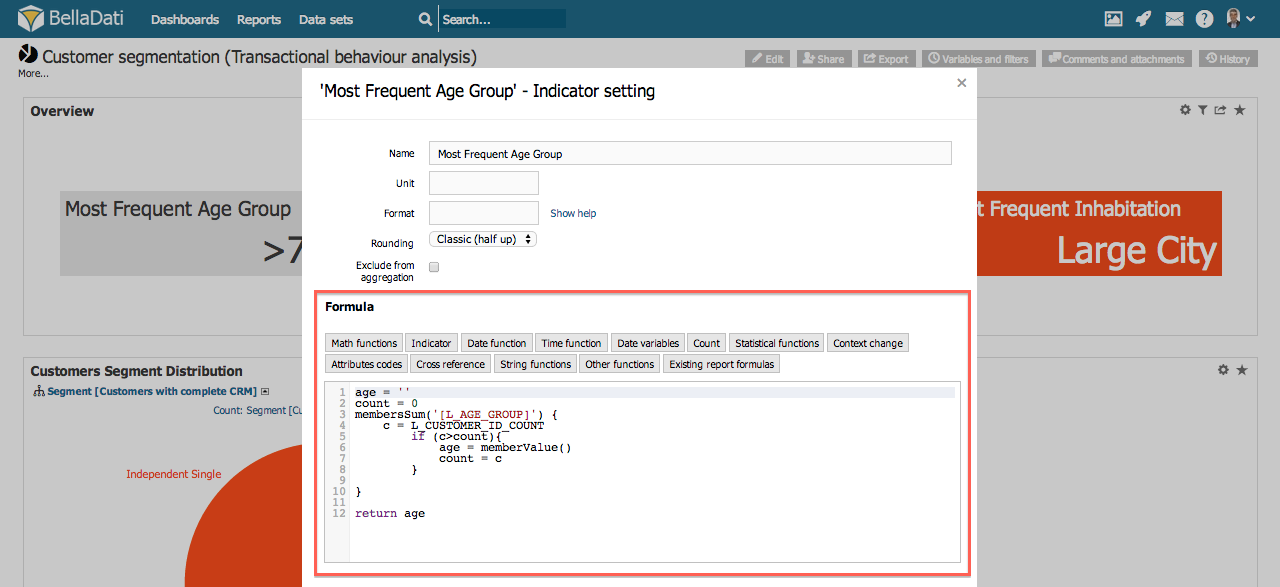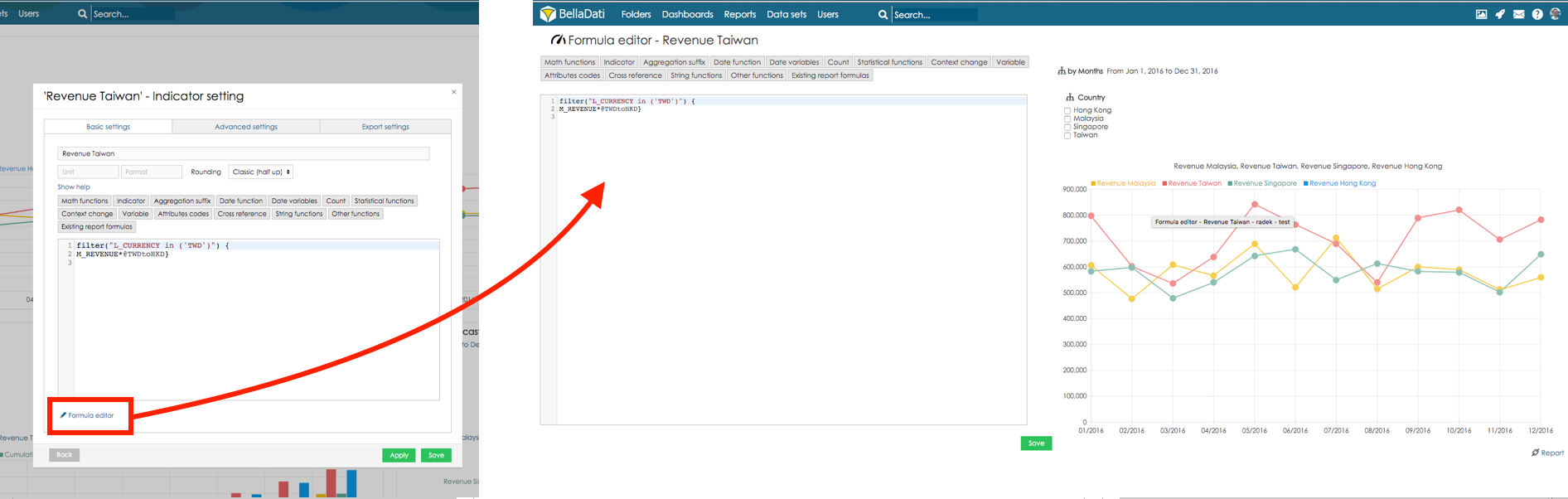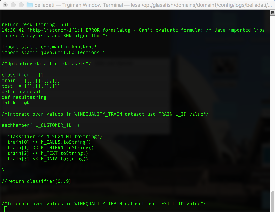Page History
...
| Sv translation | ||||||||||||||||||||
|---|---|---|---|---|---|---|---|---|---|---|---|---|---|---|---|---|---|---|---|---|
| ||||||||||||||||||||
数式とスクリプトを使用して、BellaDatiデータセット内のインジケータから計算されたインジケータ計算インジケータを作成します。 数式によって定義されるインジケータには4種類あります:
数式の作成
計算されたインジケータ計算インジケータの数式のみを編集できます。計算インジケータを作成するには:
利用可能な数式の完全特定は数式参照ガイドをご覧下さい。 数式の編集レポートのインジケータ名をクリックしインジケータ設定ウィンドウを開いてください。
数式インジケータ編集数式インジケータ編集者は選択したインジケータの数式インジケータの直接的な結果を提供します。数式編集者にアクセスするには、インジケータ設定ダイアログウィンドウの数式編集者オプションを選択してください。このオプション選択後、選択したビジュアル化の隣に、数式インジケータ編集者が表示されるブラウザの新しいタブが開かれます。ビジュアル化に数式インジケータを適用するには保存オプションを選択、または、レポートに戻るにはレポートオプションを選択してください (更新された数式がこのレポートに適用されます):
数式のデバッグ(より先進的なオプション)数式のデバッグにより先進的な方法が必要な場合、BellaDati のどのインストールにもあるformula.log ファイルを使用できます。formula.log ファイルへのアクセスにはBellaDati のオンプレミスのインストールが必要であることにご注意ください。ログファイルへのパスは YOUR INSTALLATION DIRECTORY/logs/belladati/formula.log.です。YOUR INSTALLATION DIRECTORY(あなたのインストールディレクトリ) はインストールによって異なります。Unixインストールでは、より少ないコマンドでformula.logファイルを閲覧することができます。 計算インジケータの集合体計算インジケータのインジケータ設定ダイアログはメンバーや時間集合体の特定に欠けることにご注意ください。 これは、追加機能との組み合わせでプログラムに従って定義できるからです。 メンバー集合体は以下で始まるインジケータによって特定できます:
数式の集合体についての詳細は数式参照ガイドをご覧下さい。 Next Steps |
...